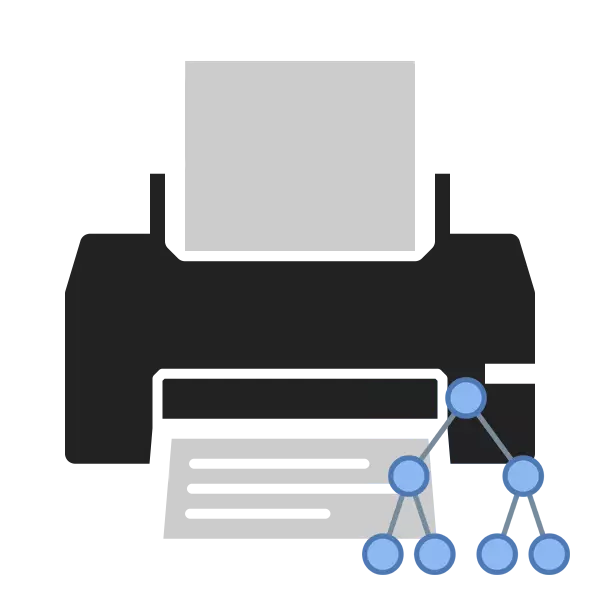
گھر یا کارپوریٹ مقامی نیٹ ورک میں کام کرتے وقت، مناسب طریقے سے ترتیب شدہ ریموٹ پرنٹر کا فائدہ حقیقت یہ ہے کہ ہر شرکاء کو خصوصی کوششوں کے استعمال کے بغیر ان کا استعمال کرسکتا ہے. آپ کو کمپیوٹر سے رابطہ کرنے کی ضرورت نہیں ہوگی جس کے ساتھ چھپی ہوئی سامان منسلک ہوتے ہیں، کیونکہ تمام اعمال آپ کے کمپیوٹر سے بنائے جاتے ہیں. اگلا، ہم مقامی نیٹ ورک کے ذریعہ کام کرنے کے لئے ایک آلہ سے رابطہ قائم کرنے اور ترتیب دینے کے بارے میں بتائیں گے.
LAN پرنٹر سے رابطہ قائم کریں اور ترتیب دیں
فوری طور پر میں یہ نوٹ کرنا چاہتا ہوں کہ بنیادی آپریشن اہم پی سی پر انجام دیا جاتا ہے جس کے ساتھ پرنٹر منسلک ہے. ہم نے ہدایات پر عمل کرنے کے لئے آسان بنانے کے لئے کئی اقدامات کے لئے عمل کو توڑ دیا. چلو پہلی کارروائی سے کنکشن کے طریقہ کار کو شروع کرنا شروع کرتے ہیں.مرحلہ 1: پرنٹر اور ڈرائیوروں کو انسٹال کرنا
یہ منطقی ہے کہ پہلا قدم ایک پی سی سے سامان کا کنکشن اور ڈرائیوروں کو انسٹال کرے گا. آپ ذیل میں لنک پر کسی دوسرے مضمون میں اس موضوع کے لئے ایک گائیڈ تلاش کریں گے.
مزید پڑھیں: کمپیوٹر پر ایک پرنٹر سے رابطہ کیسے کریں
ڈرائیوروں کی تنصیب پانچ دستیاب طریقوں میں سے ایک میں کیا جاتا ہے. ان میں سے ہر ایک اس کی الگورتھم میں مختلف ہے اور بعض حالات میں سب سے زیادہ مناسب ہوگا. آپ کو صرف اس اختیار کا انتخاب کرنے کی ضرورت ہے جو سب سے زیادہ آسان لگتا ہے. مندرجہ ذیل مواد میں ان کو چیک کریں:
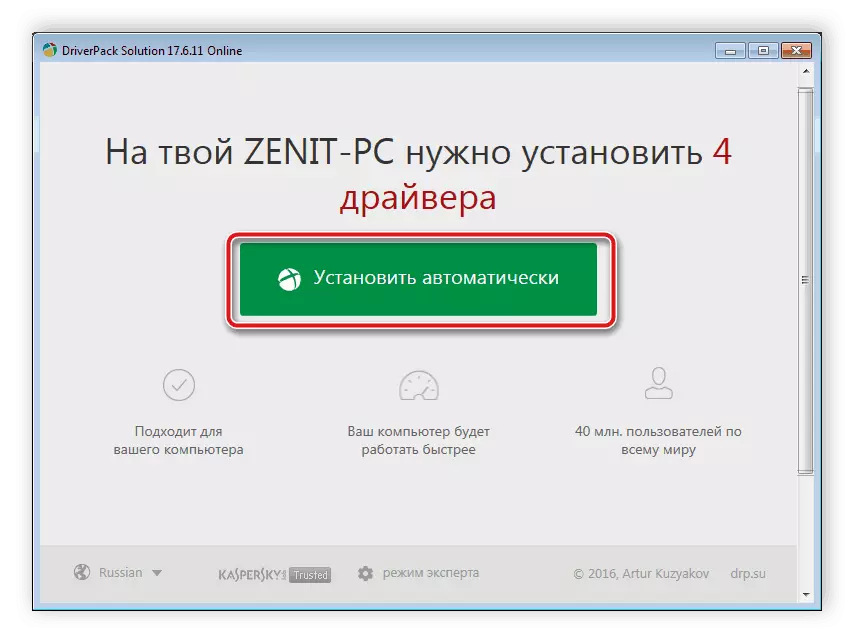
مزید پڑھیں: پرنٹر کے لئے ڈرائیوروں کو انسٹال کرنا
مرحلہ 2: ایک LAN کی تشکیل
لازمی چیز مقامی نیٹ ورک کو تخلیق اور مناسب طریقے سے ترتیب دینے کے لئے ہے. اس سے کوئی فرق نہیں پڑتا کہ یہ کس قسم کی قسم ہوگی - نیٹ ورک کیبلز یا وائی فائی کے ساتھ مل کر - ترتیبات کے طریقہ کار تقریبا تمام اقسام کے لئے تقریبا ایک جیسی ہے.

مزید پڑھیں: ونڈوز 7 پر ایک مقامی نیٹ ورک سے منسلک اور ترتیب
ونڈوز آپریٹنگ سسٹم کے مختلف ورژنوں میں ایک گھر کے گروپ کے علاوہ، تھوڑا سا دوسرے اعمال ہونا چاہئے. آپ مندرجہ ذیل حوالہ سے ہمارے مصنف سے مضمون میں اس موضوع پر تفصیلی ہدایات تلاش کرسکتے ہیں.
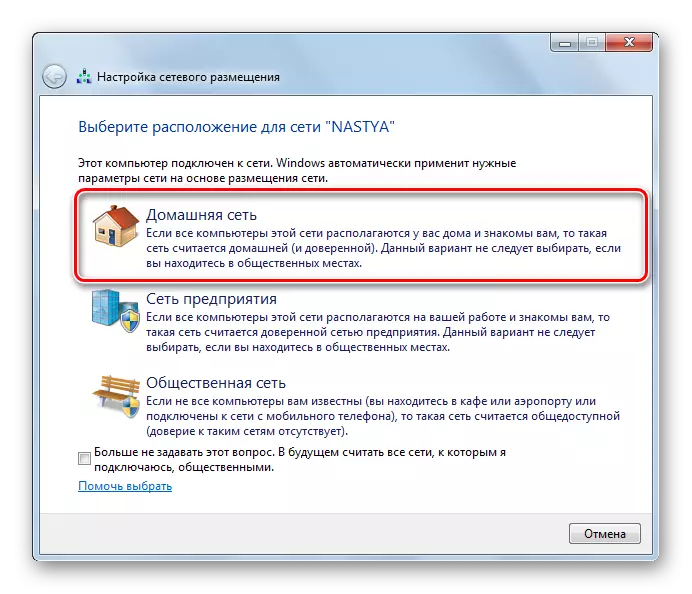
مزید پڑھ:
ونڈوز 7 میں ایک "ہوم گروپ" بنانا
ونڈوز 10: ایک گھر گروپ بنانا
مرحلہ 3: مشترکہ رسائی کی فراہمی
اگر اس کے مالک مشترکہ فنکشن پر بدل جاتا ہے تو تمام نیٹ ورک کے شرکاء سے منسلک پرنٹر کے ساتھ بات چیت کرنے کے قابل ہو جائے گا. ویسے، یہ صرف پردیش کے لئے ضروری نہیں ہے، لیکن فائلوں اور فولڈروں پر بھی لاگو ہوتا ہے. لہذا، آپ کو فوری طور پر تمام ضروری اعداد و شمار کا اشتراک کر سکتے ہیں. ذیل میں اس کے بارے میں مزید پڑھیں.
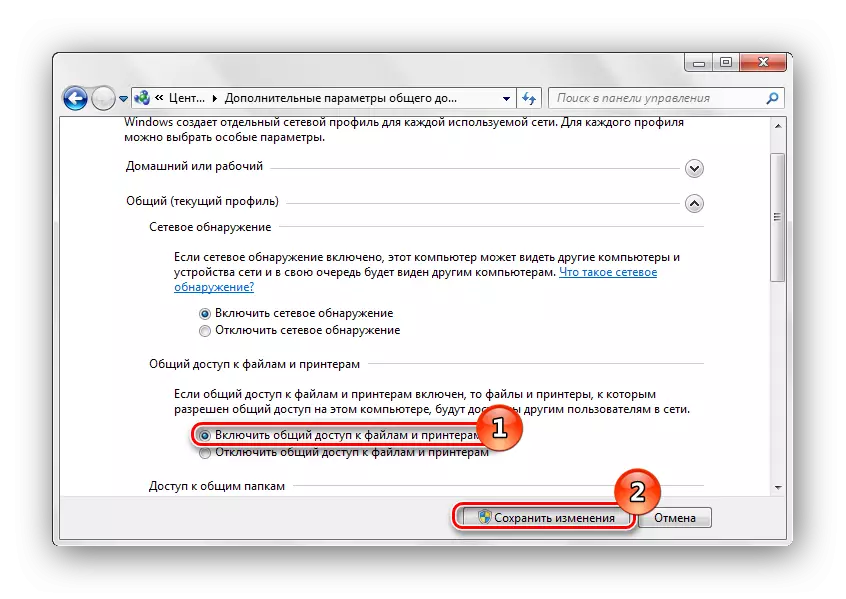
مزید پڑھیں: ونڈوز 7 پرنٹر تک مجموعی رسائی کو فعال کرنا
سب سے زیادہ عام اشتراک کی غلطیوں میں سے ایک 0x000006D9 سمجھا جاتا ہے. ایسا لگتا ہے کہ نئے پیرامیٹرز کو بچانے کی کوشش کرتے وقت. زیادہ تر حالات ونڈوز کے محافظ کے کام میں مسائل سے منسلک ہوتے ہیں، لہذا، اسے فعال کرنے سے حل کیا جاتا ہے. تاہم، کبھی کبھی مسئلہ رجسٹری میں ناکامیوں کے سلسلے میں پیدا ہوتا ہے. اس کے بعد اسے غلطیوں کی جانچ پڑتال، ردی کی ٹوکری سے صاف کرنا پڑے گا. شائع ہونے والی مسئلہ کو حل کرنے پر دستی. آپ اگلے مضمون میں تلاش کریں گے.

اب منتخب کردہ پرنٹر تمام پروگراموں میں دکھایا جائے گا جہاں پرنٹ تقریب موجود ہے. اگر آپ کو اس سامان کے IP ایڈریس کو تلاش کرنے کی ضرورت ہے، تو ذیل میں لنک کے نیچے دیئے گئے لنک سے ہدایات کا استعمال کریں.

یہ بھی دیکھتے ہیں: پرنٹر IP ایڈریس کی تعریف
اس نے مقامی نیٹ ورک کے لئے ایک چھپی ہوئی آلہ کو منسلک کرنے اور قائم کرنے کے طریقہ کار کو مکمل کیا. اب یہ آلہ گروپ کے تمام کمپیوٹرز سے منسلک کیا جا سکتا ہے. مندرجہ بالا چار اقدامات آپ کو کام کے ساتھ زیادہ مشکلات کے بغیر نمٹنے میں مدد ملتی ہے. اگر آپ کو فعال ڈائرکٹری کے ساتھ مصیبت ہے تو، ہم آپ کو مشورہ دیتے ہیں کہ آپ کو فوری طور پر غلطی کو حل کرنے کے لئے مندرجہ ذیل مواد کو پڑھنے کے لئے مشورہ دیں.
یہ بھی دیکھتے ہیں: مسئلہ کو حل کرنے "فعال ڈائرکٹری ڈومین سروسز اب دستیاب نہیں ہیں"
